Comment copier ou déplacer des fichiers et des dossiers dans Windows 10
Pour copier ou déplacer des fichiers dans différents dossiers sur votre disque dur sous Windows 10, il est parfois plus facile à utiliser votre souris pour traînée là-bas. Par exemple, voici comment déplacer un fichier vers un autre dossier sur votre bureau. Dans ce cas, vous êtes déplacer le fichier dans le dossier Maison dans le dossier Maroc des voyageurs.
Aligner les deux fenêtres côté de l'autre.
Cliquez sur la première fenêtre, puis maintenez la touche Windows et appuyez sur la droite, la touche fléchée. Pour remplir la moitié gauche de l'écran, cliquez sur l'autre fenêtre, maintenez la touche Windows, et appuyez sur la gauche; la clé du.
Dirigez le pointeur de la souris sur le fichier ou le dossier que vous souhaitez déplacer.
Tout en maintenant enfoncé le bouton droit de la souris, déplacez la souris jusqu'à ce qu'il pointe au dossier de destination.
Comme vous le voyez dans les deux images suivantes, vous faites glisser le fichier à partir du dossier Maison dans le dossier Maroc des voyageurs.
Pour déplacer un fichier ou un dossier d'une fenêtre à une autre, faites-le glisser il tout en maintenant le bouton droit de la souris. Sélectionnez le fichier des voyageurs.
Déplacer la souris entraîne le fichier avec elle, et Windows explique que vous vous déplacez le fichier. (Assurez-vous de maintenir enfoncé le bouton droit de la souris tout le temps.)
Toujours faire glisser les icônes tout en maintenant la droit bouton de la souris. Windows est alors assez aimable pour vous donner un menu d'options lorsque vous placez l'icône, et vous pouvez choisir de copier, déplacer ou créer un raccourci. Si vous maintenez enfoncée la gauche bouton de la souris, Windows parfois ne sais pas si vous voulez copier ou déplacer.
Relâchez le bouton de la souris et choisissez Copier ici, Déplacer ici ou Créer des raccourcis ici dans le menu pop-up.
Lorsque glisser-déposer prend trop de travail, Windows propose quelques autres manières de copier ou déplacer des fichiers. Selon le tracé actuel de votre écran, certains des outils suivants à l'écran peut travailler plus facilement:
droit; cliquez sur les menus: droit; cliquez sur un fichier ou un dossier et choisir Couper ou Copier, selon que vous souhaitez déplacer ou copier. Puis à droite; cliquez sur le dossier de destination et choisissez Coller. Il est simple, il fonctionne toujours, et vous ne devez pas la peine de placer tout côté des fenêtres côte à côte.
Les commandes du ruban: Dans l'Explorateur de fichiers, cliquez sur votre fichier ou un dossier, cliquez sur l'onglet Accueil du ruban en haut, puis cliquez sur Copier vers (ou Déplacer vers) bouton. Un menu se déroule, en énumérant certains endroits communs. Ne pas repérer le bon endroit? Ensuite, cliquez sur Choisir un emplacement et cliquer sur le lecteur et les dossiers pour atteindre le dossier de destination, et Windows transporte le fichier en conséquence. Bien qu'un peu encombrante, cette méthode fonctionne si vous connaissez l'emplacement exact du dossier de destination.
Volet de navigation: Ce panneau le long du bord gauche de l'Explorateur de fichiers répertorie endroits populaires: disques, réseaux, onedrive, et les dossiers souvent utilisés. Cela vous permet de glisser-déposer un fichier dans un endroit sur le volet de navigation, vous épargnant les tracas de l'ouverture d'un dossier de destination.
Après vous installez un programme sur votre ordinateur, ne jamais se déplacent pas le dossier de ce programme. Programmes se caler profondément dans Windows. Déplacement du programme peut casser, et vous aurez à le réinstaller. Cependant, se sentir libre de se déplacer d'un programme de raccourci. (Icônes de raccourci contiennent une petite flèche.)
A propos Auteur
 Comment déplacer un fichier ou un dossier à partir d'une bibliothèque dans le dossier public dans Windows 7
Comment déplacer un fichier ou un dossier à partir d'une bibliothèque dans le dossier public dans Windows 7 Tout fichier ou le dossier que vous passez à la Public dossier peut être consulté, modifié ou supprimé par quiconque a l'aide de votre ordinateur ou réseau. Déplacement d'un fichier ou d'un dossier à la Public dossier dans Windows 7, il…
 Copier ou déplacer des fichiers et des dossiers dans Windows 8
Copier ou déplacer des fichiers et des dossiers dans Windows 8 Pour copier ou déplacer des fichiers dans différents dossiers dans Windows 8 sur votre disque dur, il est parfois plus facile à utiliser votre souris pour traînée là-bas. Par exemple, voici comment déplacer un fichier vers un autre dossier…
 Copier ou déplacer des fichiers ou des dossiers sur vos tablette Windows 8
Copier ou déplacer des fichiers ou des dossiers sur vos tablette Windows 8 Sélection d'éléments sur le bureau de votre table de Windows 8 avec vos doigts peut consommer beaucoup de temps. Mais une fois que vous les avez sélectionné, il est assez facile de copier ou les déplacer vers un nouvel emplacement en suivant…
 Sélectionnez grappes de fichiers ou de dossiers dans Windows 8
Sélectionnez grappes de fichiers ou de dossiers dans Windows 8 Bien que la sélection d'un fichier, un dossier ou un autre objet peut sembler particulièrement ennuyeux, il balance les portes grandes ouvertes pour d'autres tâches: supprimer, renommer, déplacer, copier, et effectuer d'autres trucs fichier…
 Comment déplacer les fenêtres 8.1 fichiers d'un dossier à l'autre
Comment déplacer les fenêtres 8.1 fichiers d'un dossier à l'autre Vous pouvez déplacer des fichiers Explorateur de fichiers dans Windows 8.1 pour les organiser pour l'efficacité, par fréquence d'utilisation, ou de toute autre manière que vous aimez.1Pour cet exercice, sélectionnez le dossier Documents dans…
 Comment sélectionner les fichiers et dossiers sous Windows 10
Comment sélectionner les fichiers et dossiers sous Windows 10 Bien que la sélection d'un fichier, un dossier ou un autre objet dans Windows 10 peut sembler particulièrement ennuyeux, il balance les portes grandes ouvertes pour d'autres tâches: supprimer, renommer, déplacer, copier, et effectuer d'autres…
 Comment déplacer un fichier ou un dossier dans Windows XP
Comment déplacer un fichier ou un dossier dans Windows XP Vous pouvez déplacer vos fichiers et dossiers dans Windows XP. Déplacement d'un fichier ou un dossier entier (y compris son contenu) vous permet d'organiser vos fichiers le meilleur ou pour créer une structure plus logique de fichiers pour…
 Comment déplacer un fichier ou un dossier dans Windows Vista
Comment déplacer un fichier ou un dossier dans Windows Vista Vous pouvez déplacer un fichier ou un dossier dans Windows Vista à un autre endroit. Déplacement d'un fichier ou un dossier entier (y compris son contenu) vous permet d'organiser vos fichiers ou de créer une structure plus logique de dossiers…
 Comment faire pour déplacer ou copier des fichiers vers un autre dossier
Comment faire pour déplacer ou copier des fichiers vers un autre dossier Déplacer des fichiers et copier des fichiers vers un autre dossier sont des opérations simples. Lorsque vous déplacez un fichier, vous supprimez de son emplacement d'origine. Lorsque vous copiez un fichier, vous dupliquez à un autre emplacement.…
 Pour les aînés: créer des raccourcis vers des fichiers et des dossiers favoris
Pour les aînés: créer des raccourcis vers des fichiers et des dossiers favoris Dans Windows, vous pouvez créer des raccourcis vers vos fichiers et dossiers favoris pour les rendre plus faciles à ouvrir. Raccourcis vers des fichiers ou des dossiers sont placés sur le bureau de Windows où vous pouvez les utiliser pour ouvrir…
 Pour les aînés: comment choisir un fichier ou un dossier vue dans l'Explorateur Windows
Pour les aînés: comment choisir un fichier ou un dossier vue dans l'Explorateur Windows Explorateur Windows est un programme que vous pouvez utiliser pour trouver un fichier ou un dossier en naviguant à travers un aperçu des dossiers et sous-dossiers. Il est un excellent moyen pour afficher les fichiers sur votre ordinateur, et vous…
 Pour les aînés: comment copier un fichier ou un dossier de l'ordinateur
Pour les aînés: comment copier un fichier ou un dossier de l'ordinateur Vous pouvez copier un fichier ou un dossier (ou groupes de fichiers ou dossiers en même temps) vers un autre emplacement sur votre ordinateur. Lorsque vous le faites, le fichier ou le dossier d'origine reste dans le même endroit, mais une copie de…
 Pour les aînés: comment déplacer un fichier ou un dossier de l'ordinateur
Pour les aînés: comment déplacer un fichier ou un dossier de l'ordinateur Parfois, vous enregistrez un fichier ou un dossier en un seul endroit sur votre ordinateur, mais à réorganiser votre travail, vous décidez que vous voulez déplacer l'élément vers un autre emplacement. Heureusement, dans Windows 7, le…
 Pour les aînés: déplacer un fichier ou un dossier Windows
Pour les aînés: déplacer un fichier ou un dossier Windows Parfois, vous enregistrez un fichier ou un dossier Windows en un seul endroit, mais, dans la réorganisation de votre travail, décidez que vous voulez déplacer l'élément vers un autre emplacement. Il est facile, il suffit de suivre ces étapes…
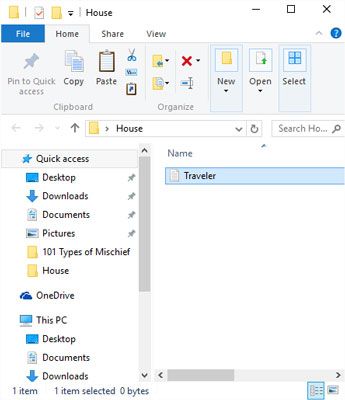 Pour déplacer un fichier ou un dossier d'une fenêtre à une autre, faites-le glisser il tout en maintenant le bouton droit de la souris. Sélectionnez le fichier des voyageurs.
Pour déplacer un fichier ou un dossier d'une fenêtre à une autre, faites-le glisser il tout en maintenant le bouton droit de la souris. Sélectionnez le fichier des voyageurs.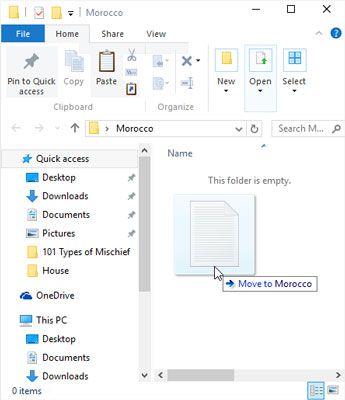 Déplacer la souris entraîne le fichier avec elle, et Windows explique que vous vous déplacez le fichier. (Assurez-vous de maintenir enfoncé le bouton droit de la souris tout le temps.)
Déplacer la souris entraîne le fichier avec elle, et Windows explique que vous vous déplacez le fichier. (Assurez-vous de maintenir enfoncé le bouton droit de la souris tout le temps.)


